excel设置自动调整列宽行高的方法
发布时间:2016-11-05 16:41
相关话题
Excel中经常为了行高列宽的设置而浪费很多时间,设置自动调整列宽行高可以省下不少工作时间,列宽行高具体该如何设置自动调整呢?下面是由小编分享的excel设置自动调整列宽行高的方法,以供大家阅读和学习。
excel设置自动调整列宽行高的方法:
自动调整行高列宽步骤1:在excel中录入数据时因为默认的单元格行高和列宽都很小,往往会出现输入的多行文字只能看到第一行或第二行

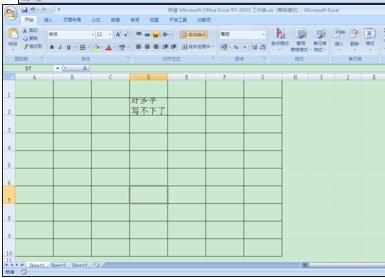
自动调整行高列宽步骤2:如果是单独一行可以直接拉伸行高,但是如果是多行都要输入多列数据,就会显得很不爽,那么我们可以设置下让excel自动调整行高
自动调整行高列宽步骤3:选中需要设置的单元格
“开始”----“单元格”----“格式”----“自动调整行高”

自动调整行高列宽步骤4:有文字的单元格会自动调整高度适应文字高度
而没有文字的单元格则调整为最小行高(默认:14.25)

自动调整行高列宽步骤5:列宽参照设置即可
看了excel设置自动调整列宽行高的方法还看了:
1.Excel怎么自动调整行高和列宽?
2.Excel2003单元格输入文字后自动调整合适行高和列宽
3.excel2013自动调整行高的方法
4.excel自动调整合适列宽的方法
5.excel表格里如何自动调整行高的方法
6.excel2007自动调整行高的方法
7.excel表格设置自动调整行高的教程

excel设置自动调整列宽行高的方法的评论条评论